如何將聯繫人從iPhone轉移到Android? 在許多情況下,您需要在不同設備之間轉移聯繫人。 如果兩部智能手機都配備了相同的系統,將會更容易。 例如, 將聯繫人從iOS轉移到iOS, 或者 將聯繫人從Android同步到Android。 但是,您可能還需要將聯繫人從iPhone轉移到Android手機。 如果您只是面對這種情況而又不知道該怎麼辦,請繼續閱讀本文,我們將列出三種方法來幫助您將聯繫人從iPhone導出到Android。

與以往不同,當您要將聯繫人轉移到新電話時,必須一個個地鍵入聯繫人,包括姓名,電話號碼,地址和其他詳細信息。 如果您在iPhone中有很多聯繫人,則將浪費太多時間。 現在,我們將討論三種更有效的方法,向您展示如何將聯繫人從iPhone轉移到Android。
你也會喜歡閱讀: 將聯繫人從Android轉移到iPhone .
當你想要 將聯繫人從iPhone轉移到Android 使用上述方法,您必須先將iPhone聯繫人復製到計算機,然後將其移動到Android手機。 有沒有辦法將iPhone聯繫人直接遷移到Android? 是的,您可以通過專業人士來實現 Aiseesoft MobieSync。 您可以將各種文件(例如聯繫人,照片,視頻,歌曲等)從iPhone傳輸到Android。

步驟 1 下載MobieSync
免費 下載,在計算機上安裝並啟動MobieSync。
步驟 2 連接您的iPhone和Android手機
通過以下方式將iPhone和Android手機都連接到PC USB電纜。 功能強大的iPhone聯繫人轉移軟件將快速識別您的iPhone和Android設備,並在界面中加載基本信息。

步驟 3 在iPhone上顯示聯繫人
您可以在左側欄中的類別中看到所有iPhone文件。 點擊“聯繫人” 並檢查詳細信息。
步驟 4 將聯繫人從iPhone轉移到Android
點擊您要同步的聯繫人,然後點擊“導出到設備”將聯繫人轉移到Android手機。如果要將聯繫人轉移到計算機,則可以單擊“導出到PC”。

除了將聯繫人轉移到Android手機之外,此功能強大的軟件還使您能夠備份聯繫人。 您只需單擊左側欄上的“工具箱”,然後選擇“聯繫人備份”。 它將快速加載和備份您的聯繫人。
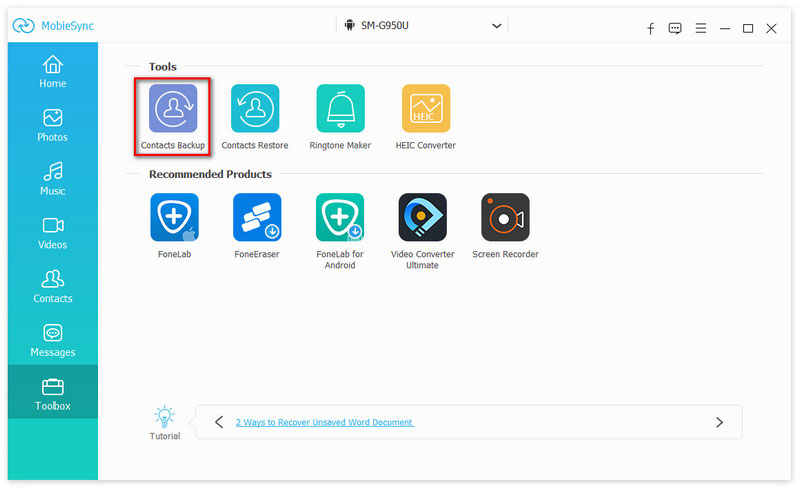
如果要從聯繫人備份中還原聯繫人,可以單擊“工具箱”>“聯繫人還原”以從一個備份中還原聯繫人。

iCloud可以自動備份您的iPhone數據,因此使用iCloud傳輸聯繫人非常方便。 步驟如下:
步驟 1 輸入“ iCloud.com”並在計算機上登錄Apple帳戶。
步驟 2 單擊“聯繫人”圖標,然後選擇要轉移的聯繫人。
步驟 3 之後,單擊界面左下角的“設置”按鈕,然後選擇“導出vCard ...”以保存選定的聯繫人,然後單擊“確定”。 您的計算機將下載一個 名片 文件,包括選定的聯繫人。
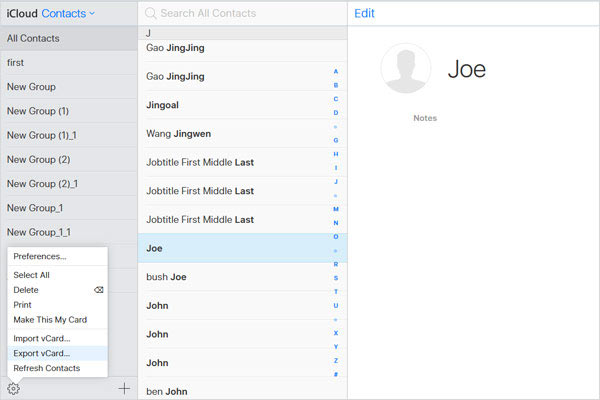
步驟 4 將Android手機連接到計算機,將VCF文件複製到本地存儲。
步驟 5 單擊“聯繫人”>“菜單”>“導入/導出”>“從存儲設備導入”,然後您的Android手機將自動檢測VCF文件。
步驟 6 進入“選擇vCard文件”窗口,選擇VCF文件,然後單擊“確定”。
只需幾秒鐘,您就可以在Android設備上看到所有已轉移的聯繫人。
筆記:
如果您將iCloud設置為不備份iPhone聯繫人,則應首先在iPhone上對其進行檢查。
1.解鎖iPhone,單擊“設置”,然後選擇“郵件,聯繫人,日曆”。
2.單擊“ iCloud”,應打開“聯繫人”的切換。 如果不是,則需要打開“聯繫人”。
3.您的iPhone將提示您通過iCloud“合併”設備的聯繫人,然後單擊“合併”。
如果您擁有Google帳戶並且經常使用Gmail,則可以依靠Gmail幫助您將iPhone聯繫人導出到Android手機。 首先,您應該獲取從iCloud到PC的聯繫人。
步驟 1 將VCF聯繫人文件下載到計算機後,轉到Gmail。
步驟 2 登錄您的Google帳戶,然後單擊“下一步”。
步驟 3 選擇“聯繫人”,然後單擊“更多”>“導入”>“選擇文件”。
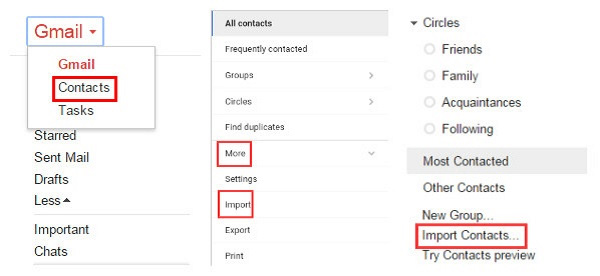
步驟 4 選擇vCard文件,然後再次單擊“導入”。
一段時間後,聯繫人將自動同步到您的Android手機。 如果有很多重複的聯繫人,則可以單擊“查找並合併重複”按鈕將其刪除。
如果您不想丟失聯繫人,則需要始終使用vCard文件將聯繫人備份到計算機上。 儘管它與iPhone和Android手機都兼容,但似乎有些複雜。 相反,使用 iPhone至Android同步軟件 像MobieSync一樣轉移和備份聯繫人似乎更加方便。
結論
在本文中,我們主要討論將聯繫人從iPhone轉移到Android的三種方法。 除了iCloud和Gmail外,您還可以將聯繫人與功能強大的MobieSync同步。 只需單擊一下即可完成整個過程,無論您是 將iPhone切換到Android,或將Android切換到iPhone。 如果您需要轉移或備份您的聯繫人,我們衷心希望我們的方法對您有所幫助。